CAD中如何绘制电路图?
CAD拥有强大的绘图功能,运用领域也十分广泛,在许多房屋设计中,电路的绘制是必不可少的一部分。因此,熟悉掌握CAD中电路图的绘制是十分必要的。相信还有部分CAD新手不知道如何操作,那下面就一起来看看小编为大家准备的CAD中电路图的绘制教程吧。
1.首先,打开中望CAD软件,进入绘图区域,我们先绘制圆。
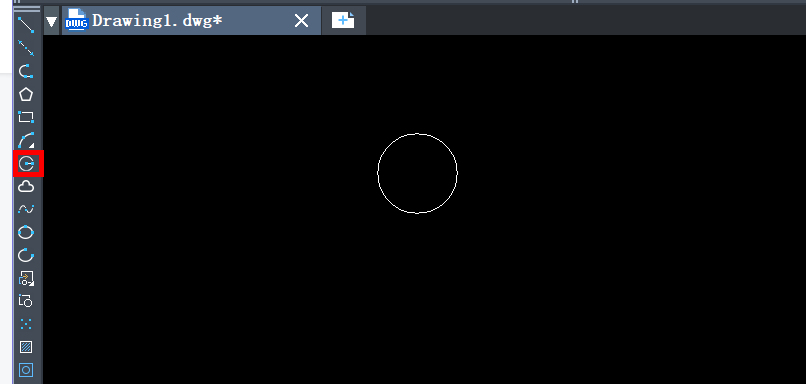
2.点击上方菜单栏【绘图】,在联级菜单中选择【文字】—【单行文字】。
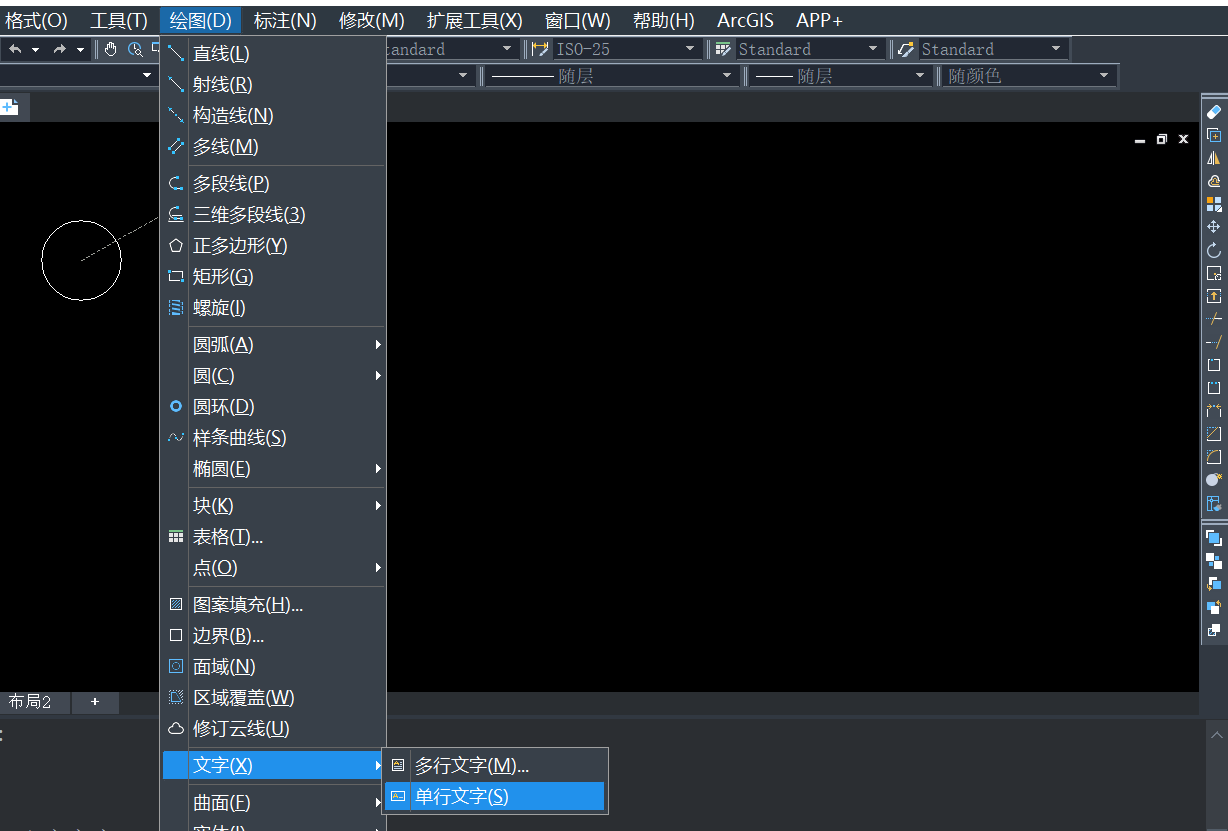
3.根据圆形的大小在图形中间输入我们需要的文字:A1,如下图所示,这样一个电流表原件就绘制完成啦。
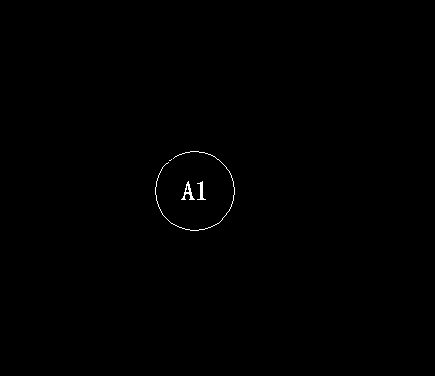
4.接着点击矩形工具,绘制出一个矩形电阻,并在上面插入文字:R0,如下图:
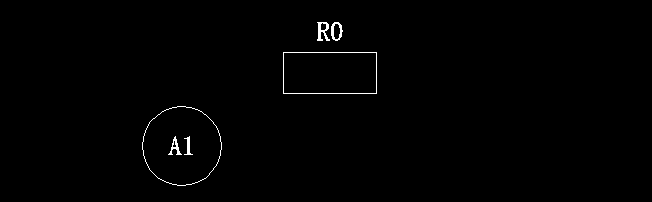
5.继续点击圆形工具以及直线工具,绘制出电路开关,并在上面插入文字S。
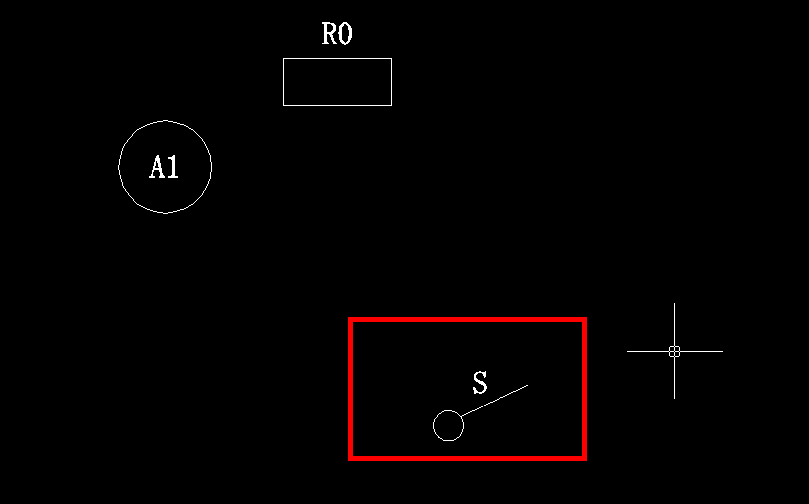
6.接着,点击直线工具,画出电路中的电源符号,如下图:
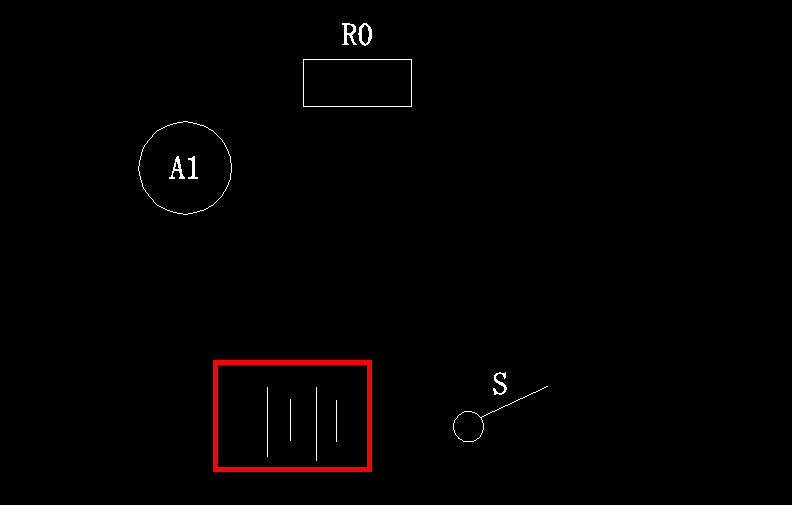
7.之后我们可以使用复制功能,快速复制出一个电流表和两个电阻,再进行文字修改即可。
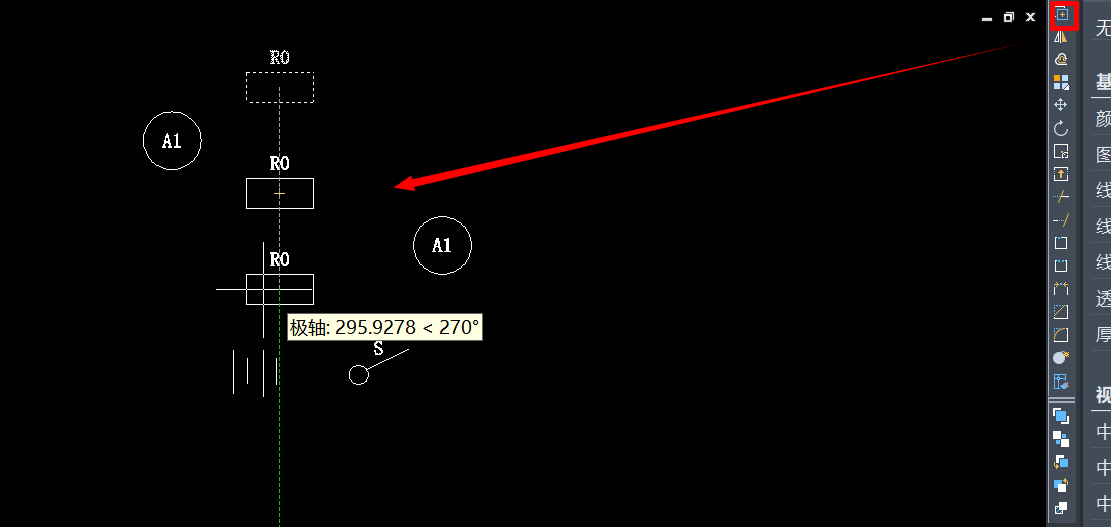
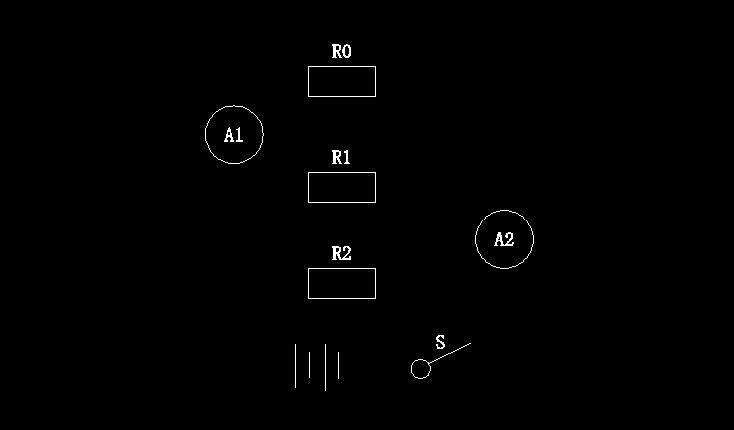
8.最后,我们使用直线工具将各个元件连接起来,这样一个简单的电路图就绘制完成啦。
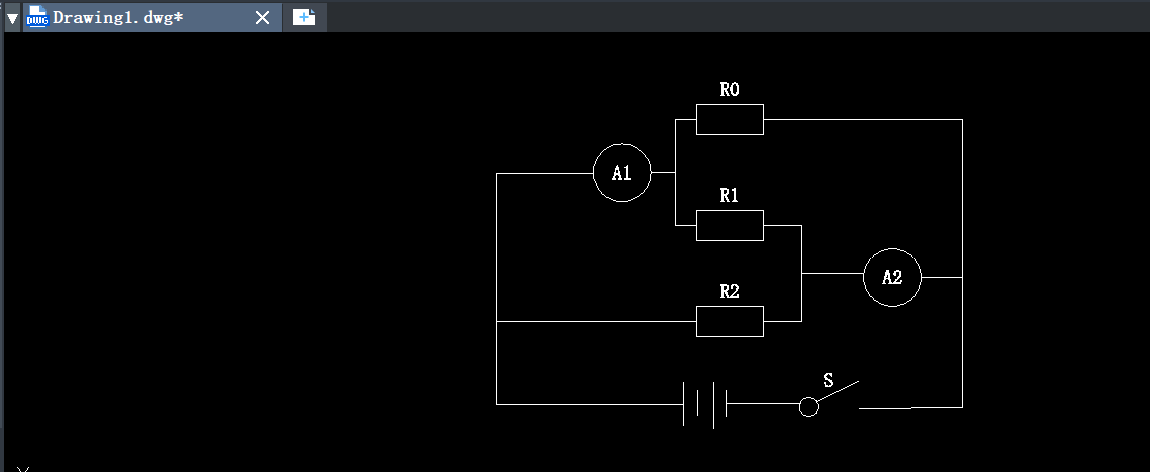
以上步骤就是绘制简易电路图的操作教程啦,感兴趣的小伙伴记得收藏起来并多加操作练习。更多CAD资讯敬请关注中望CAD官网,小编将持续更新推送,带你获取更多CAD操作技巧。
推荐阅读:国产CAD
推荐阅读:CAD
·2024中望教育渠道合作伙伴大会成功举办,开启工软人才培养新征程2024-03-29
·中望将亮相2024汉诺威工业博览会,让世界看见中国工业2024-03-21
·中望携手鸿蒙生态,共创国产工业软件生态新格局2024-03-21
·中国厂商第一!IDC权威发布:中望软件领跑国产CAD软件市场2024-03-20
·荣耀封顶!中望软件总部大厦即将载梦启航2024-02-02
·加码安全:中望信创引领自然资源行业技术创新与方案升级2024-01-03
·“生命鸨卫战”在行动!中望自主CAx以科技诠释温度,与自然共未来2024-01-02
·实力认证!中望软件入选毕马威中国领先不动产科技企业50榜2023-12-27
·玩趣3D:如何应用中望3D,快速设计基站天线传动螺杆?2022-02-10
·趣玩3D:使用中望3D设计车顶帐篷,为户外休闲增添新装备2021-11-25
·现代与历史的碰撞:阿根廷学生应用中望3D,技术重现达·芬奇“飞碟”坦克原型2021-09-26
·我的珠宝人生:西班牙设计师用中望3D设计华美珠宝2021-09-26
·9个小妙招,切换至中望CAD竟可以如此顺畅快速 2021-09-06
·原来插头是这样设计的,看完你学会了吗?2021-09-06
·玩趣3D:如何使用中望3D设计光学反光碗2021-09-01
·玩趣3D:如何巧用中望3D 2022新功能,设计专属相机?2021-08-10
·CAD中如何将两个图形组合?2022-06-14
·怎么用CAD画手柄?2020-02-26
·CAD中的多边形怎么变回圆形2019-01-24
·CAD如何标注315°的角?2020-04-17
·CAD怎样修改UCS坐标的显示特征2019-03-18
·CAD中如何绘制牙膏壳2019-08-28
·CAD怎么调出自定义界面2022-01-17
·如何为CAD中的标注快速添加单位?2024-03-04














